kvm虚拟化管理平台WebVirtMgr部署-完整记录(2)
继上一篇kvm虚拟化管理平台WebVirtMgr部署-完整记录(1),接下来说说WebVirtMgr的日常配置:添加宿主机,创建虚机,磁盘扩容,快照等
具体操作记录如下:
一、配置宿主机
1、登录WebVirtMgr管理平台
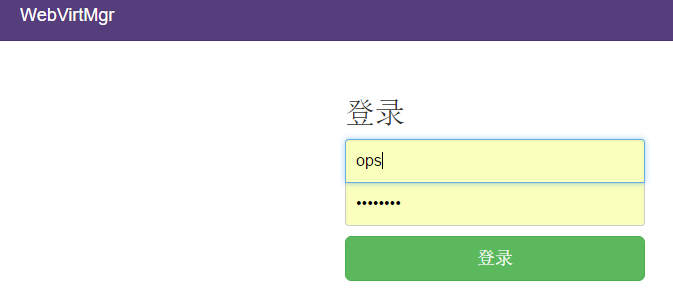
2、添加宿主机
选择首页的WebVirtMgr -->Addd Connection
选择“TCP链接“,设置Label,IP,用户,密码
注意:Label与IP要相同
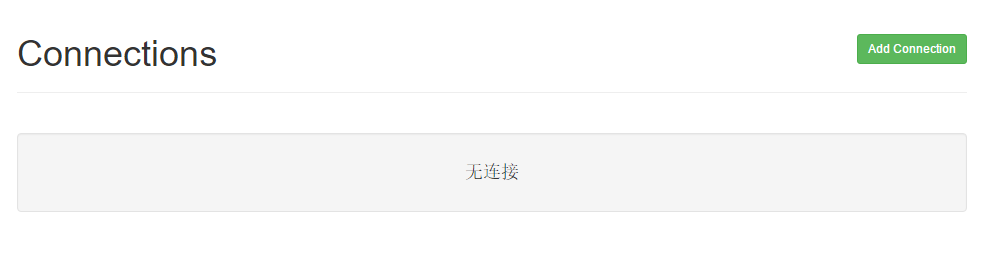

二、虚机部署
1、创建存储池
点击前面创建的宿主机,进入虚拟机部署界面
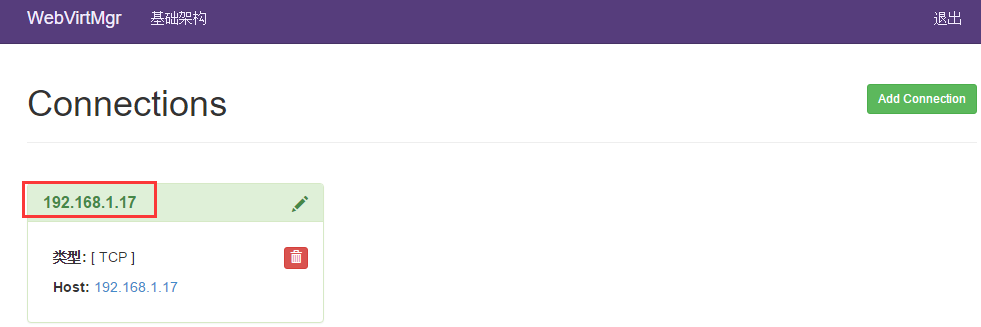
点击“存储池”按钮,创建存储池(即创建磁盘镜像存放的位置)
注意:
创建存储池时,首先要在宿主机上创建一个目录,然后在”路径“设置栏中添加该目录
例:mkdir /home/kvm/kvmstorage -p
[把提前下载好的centos镜像拷贝到上面创建的存储池目录/home/kvm/kvmstorage下;这里可以放不同版本的系统镜像(windows也可以),以便在下面安装过程中选择不同镜像安装系统]
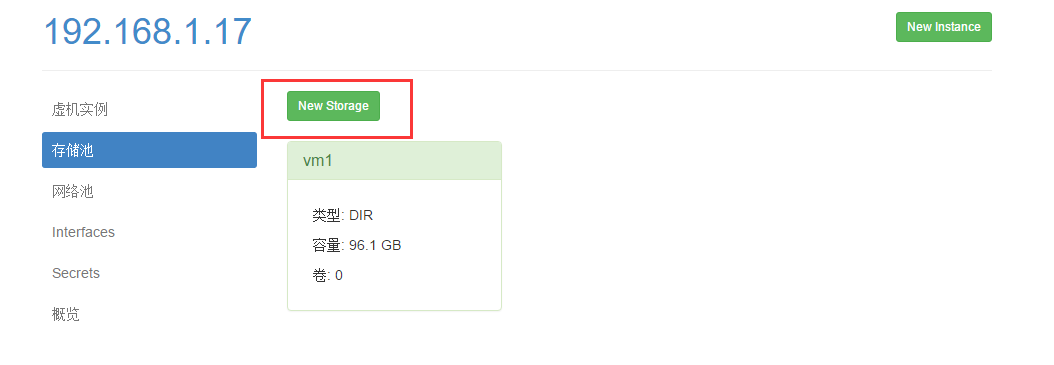
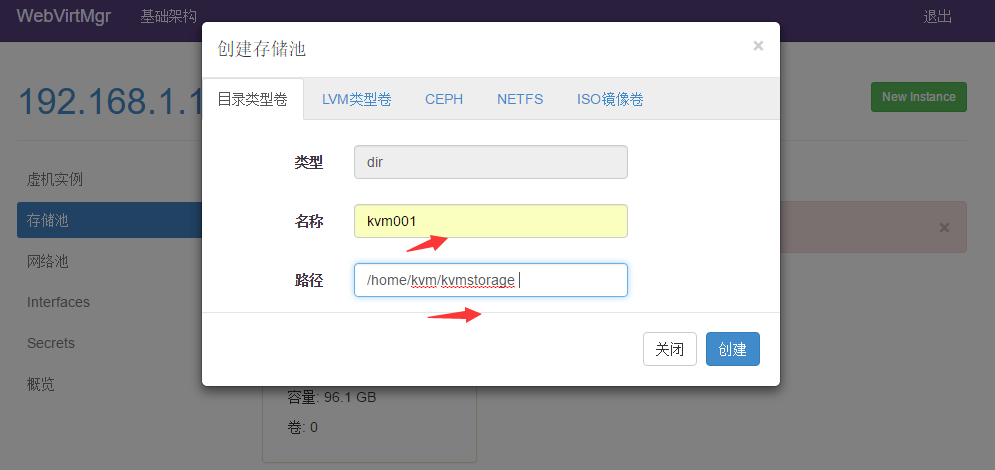
2、添加磁盘镜像
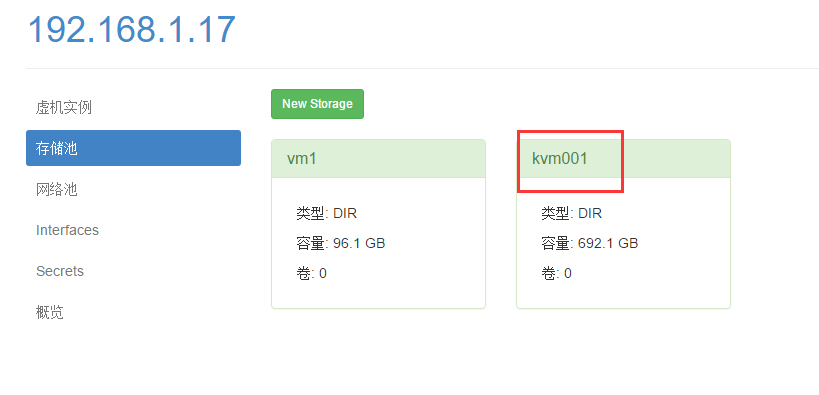
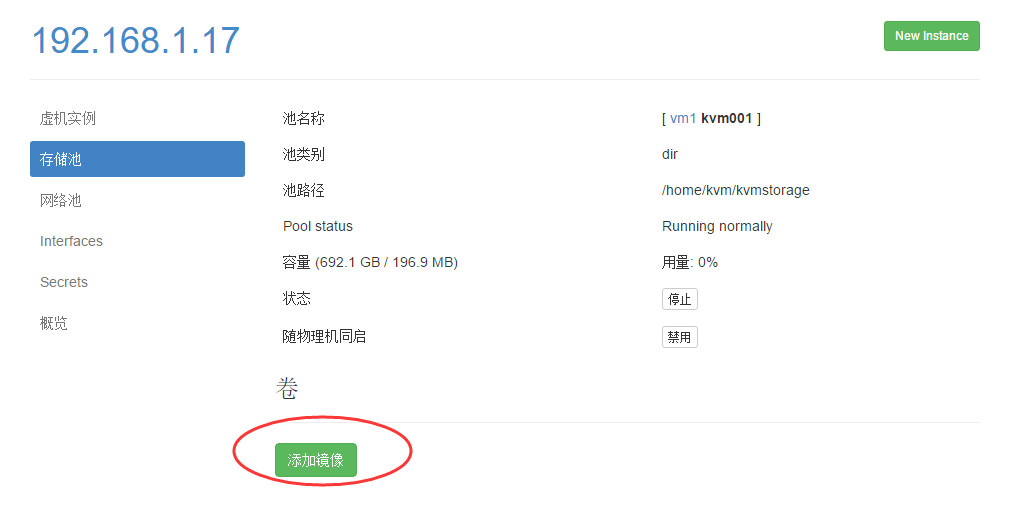
注意:
下面“Metadata”前的小方框一定不能勾选(默认是勾选的,要去掉!)
这里添加的“镜像”就是所创建虚拟机的硬盘空间(我测试环境给了150G)
虚拟机所占用的空间就是这个“镜像”所在的宿主机下路径所在的分区空间(也就是/home/kvm/kvmstorage/,即宿主机的home分区)
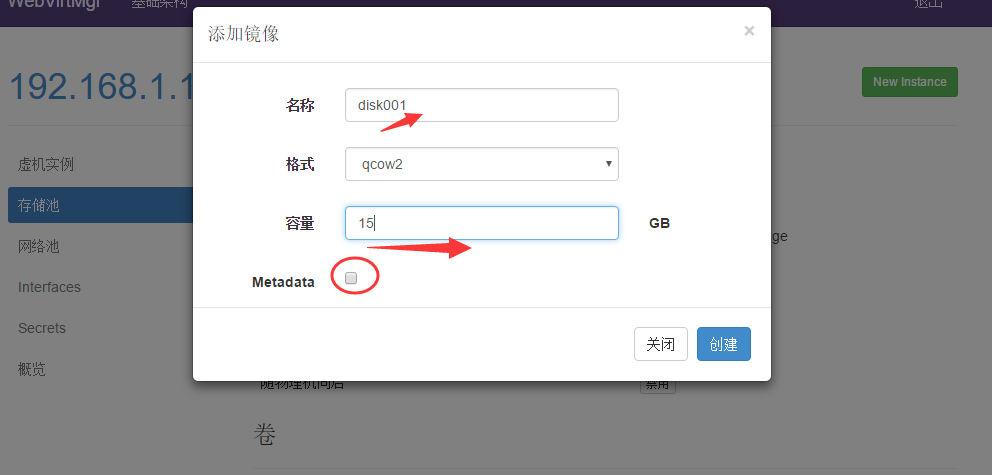
创建完成后如下:
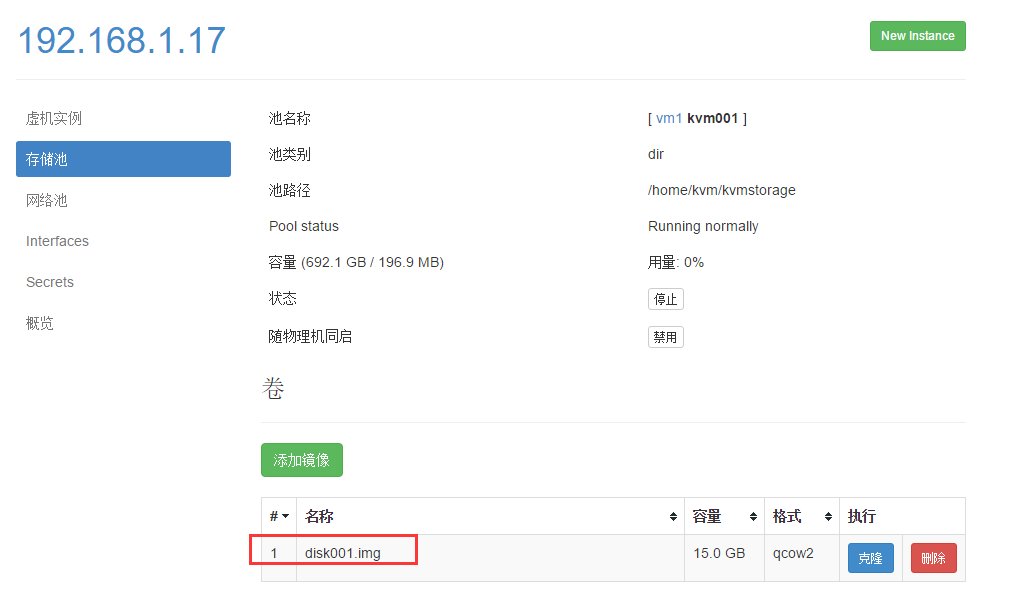
3、宿主机网卡的桥接模式设置

注意下面的“设备”一项要填写桥接的物理网卡(即br0对应的那个网卡,这里填的是宿主机之前的内网卡em3)
网关地址也一定要填写正确,不然虚拟机和宿主机同网段机器则会网络不通。(如下这一步其实就是创建桥接的网卡配置,也可以在服务器上手动创建)
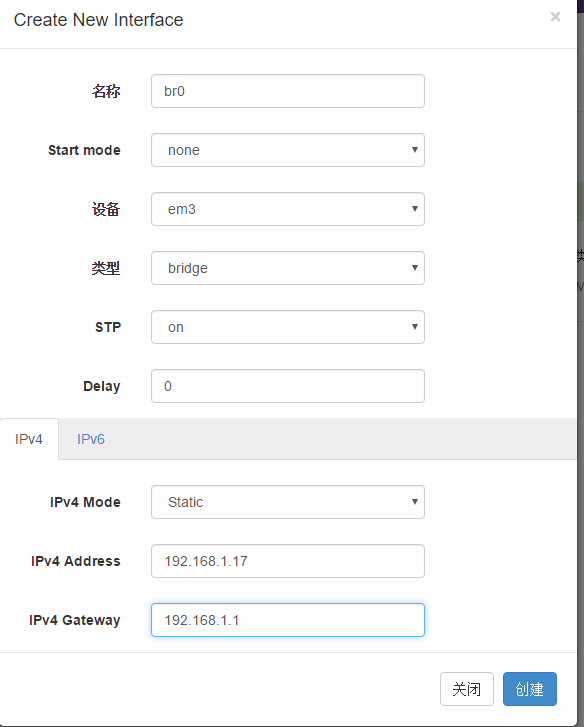
4、创建网络池
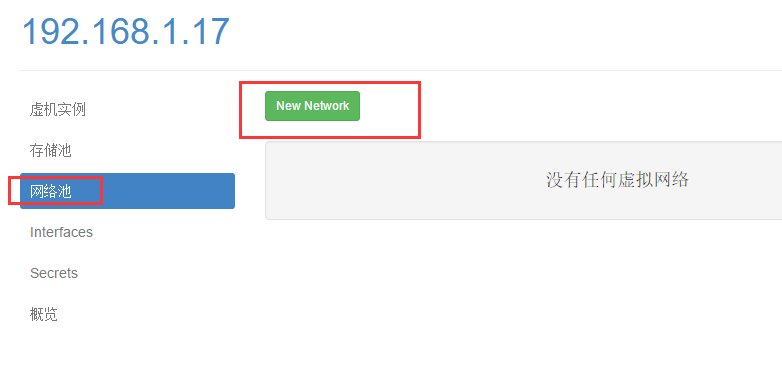

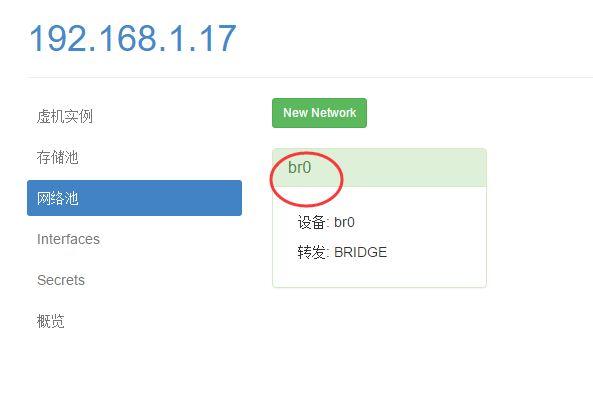
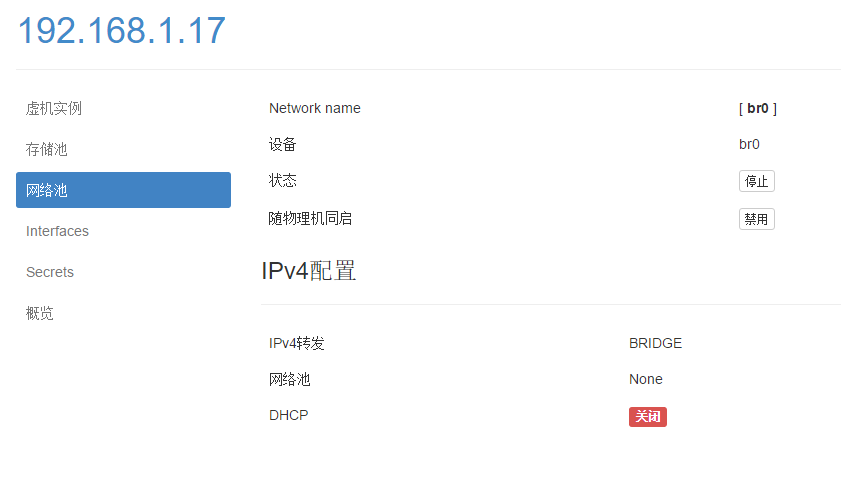
5、创建虚机
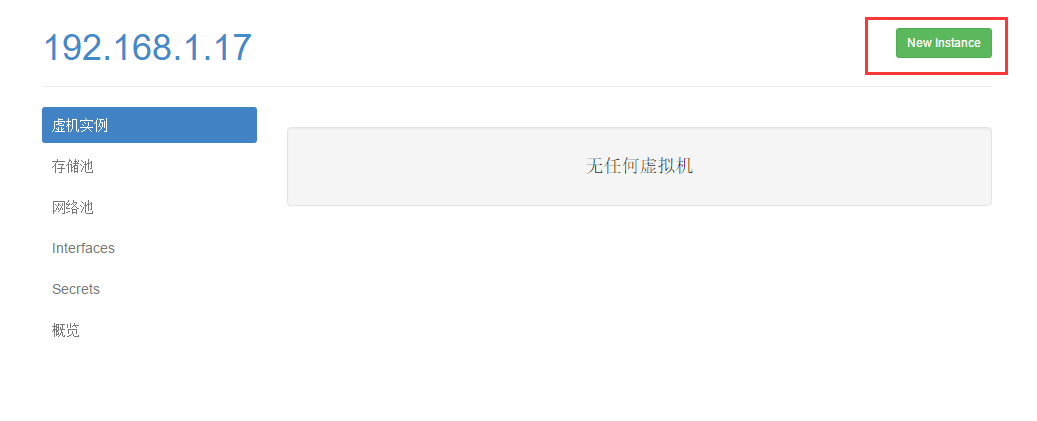


6、虚机挂载ISO镜像

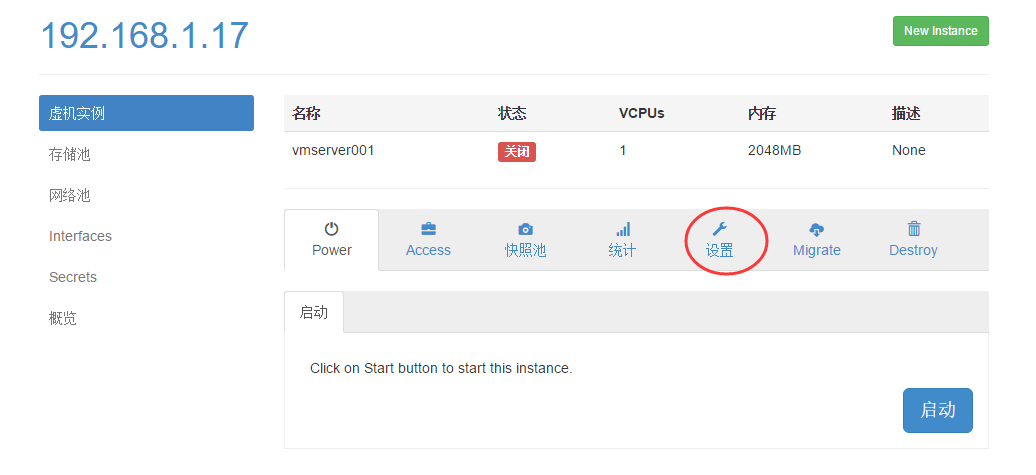
下面选择系统安装时使用的镜像,这个镜像是上面放到/home/kvm/kvmstorage目录下的,如果下载了各种镜像版本放到里面,那么就可以在这里选择你想安装的版本了!
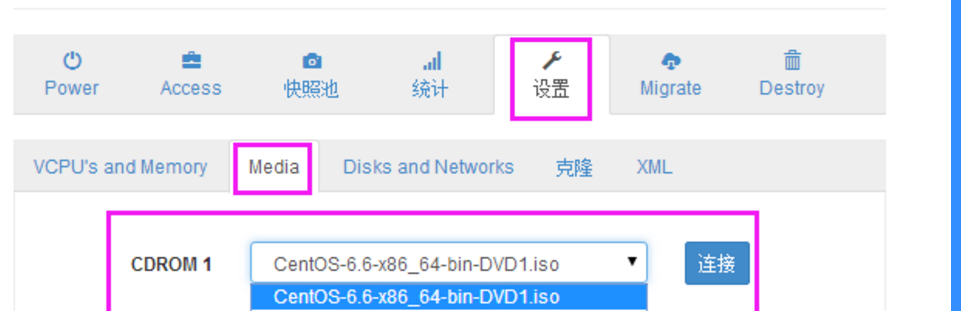
[这里选择的镜像在上面提到过,保存到存储池目录/home/kvm/kvmstorage里面的,重启虚拟机后在这里就能看到]
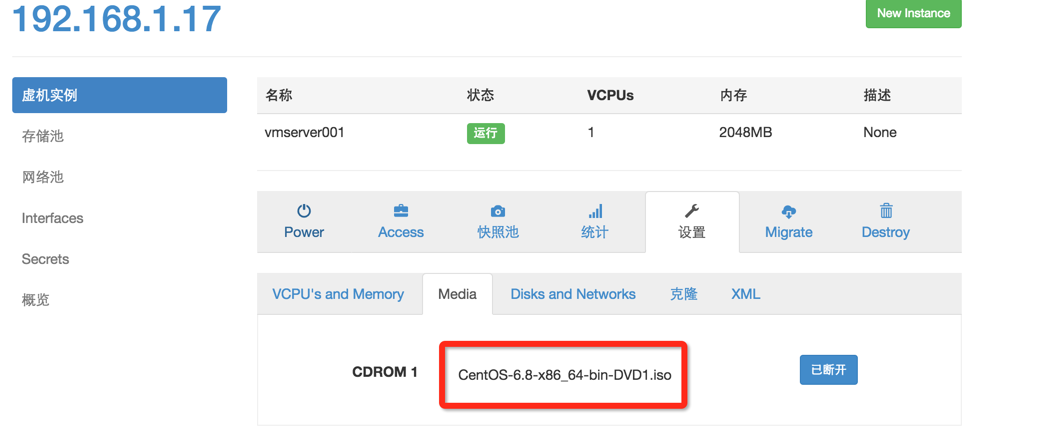
7、启动虚机
点击“启动”按钮后,打开虚机电源。
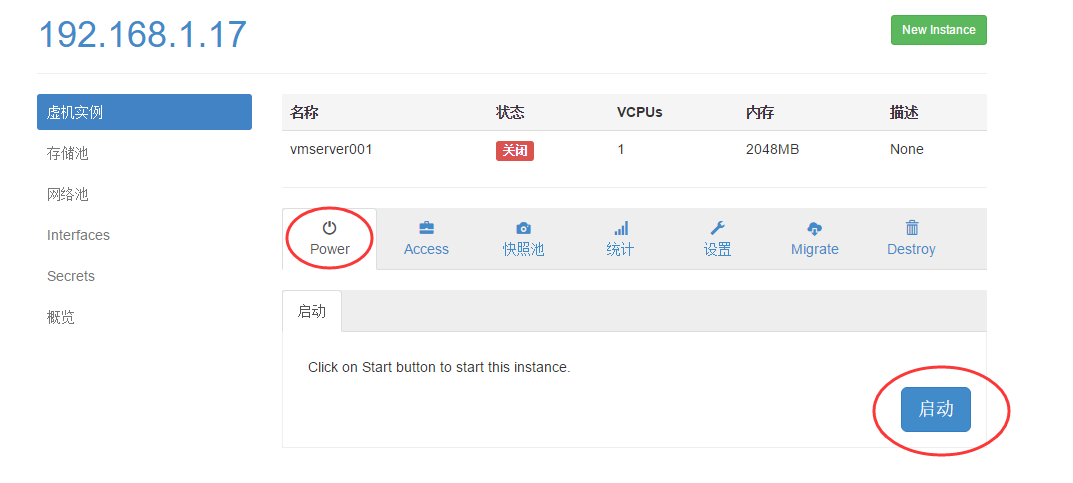

点击控制台按钮,进入操作系统安装界面
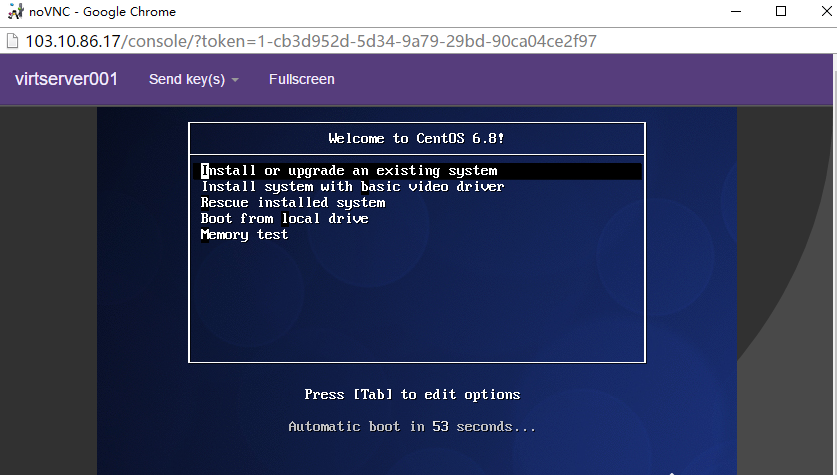
8、虚机IP地址设置
当虚机安装完成后,登陆虚拟机,给虚机设置静态IP地址
[root@vmserver001~]# cd /etc/sysconfig/network-scripts/
[root@localhost network-scripts]# cat ifcfg-eth0
DEVICE=eth0
HWADDR=52:54:00:8C:6A:E1
TYPE=Ethernet
UUID=4f57c69c-a0f3-44e2-b75e-c37eb130f5b1
ONBOOT=yes
NM_CONTROLLED=no #让eth0不受networkmanager的控制
BOOTPROTO=static
IPADDR=192.168.1.99
NETMASK=255.255.255.0
GATEWAY=192.168.1.1
---------------------------------------------------温馨提示-----------------------------------------
以上的做法里虚拟机配置的都是私网ip地址(宿主机要有私网网关地址),通过桥接模式上网。
如果宿主机上有公网网关地址的话,完全可以将虚拟机配置成公网ip,这样虚拟机就可以正常联网。
比如宿主机的ip地址是110.117.18.19,公网网关地址是110.117.18.1
那么需要将上面操作中所有192.168.1.17的配置改成110.117.18.19。
并且需要将110.117.18.19所在的公网网卡做成br0. 这样虚拟机的配置如下:
[root@vmserver001~]# cat /etc/sysconfig/network-scripts/ifcfg-eth0
DEVICE=eth0
HWADDR=52:54:00:AF:F3:84
TYPE=Ethernet
UUID=cd66dc1e-60ae-43a0-b252-1244ad92dce7
ONBOOT=yes
NM_CONTROLLED=no
BOOTPROTO=static
IPADDR=110.117.18.30
NETMASK=255.255.255.192 //跟宿主机的NETMASK配置一样
GATEWAY=110.117.18.1 //跟宿主机的GATEWAY配置一样 [root@vmserver001~]# /etc/init.d/network restart [root@vmserver001~]# cat /etc/resolv.conf
nameserver 8.8.8.8
nameserver 8.8.4.4 [root@vmserver001~]# ping www.baidu.com
PING www.a.shifen.com (220.181.111.188) 56(84) bytes of data.
64 bytes from 220.181.111.188: icmp_seq=1 ttl=55 time=1.65 ms
64 bytes from 220.181.111.188: icmp_seq=2 ttl=55 time=1.40 ms
64 bytes from 220.181.111.188: icmp_seq=3 ttl=55 time=1.53 ms
--------------------------------------------------------------------------------------------------------------
如何删除之前创建的存储池kvm01?
操作记录如下:
[root@openstack qemu]# virsh pool-list --all
Name State Autostart
-----------------------------------------
kvm01 active yes
vm1 active yes
首先取消存储池kvm01的激活
[root@openstack qemu]# virsh pool-destroy kvm01
Pool kvm01 destroyed
然后登陆webvirtmgr界面,在“存储池”里找到“kvm01”,先停止,再删除。
再次查看,就删除了存储池kvm01了
[root@openstack qemu]# virsh pool-list --all
Name State Autostart
-----------------------------------------
vm1 active yes
--------------------------------------------------------------------------------------------------------------
三、webvirtmgr克隆虚机操作
1、关闭正在运行的虚机
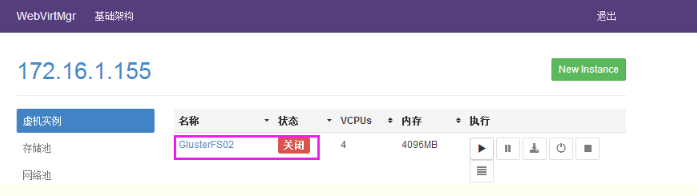
2、进入虚机配置界面,在克隆配置项,为新的虚机的“名字”,“MAC地址”,“磁盘镜像”进行设置
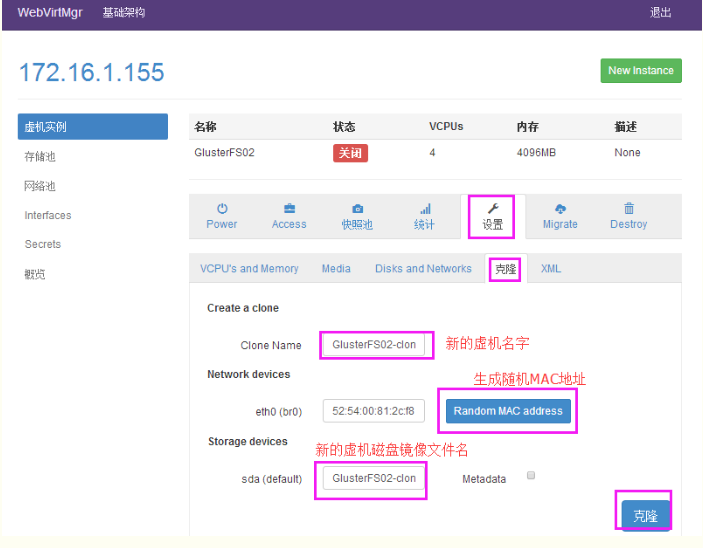
==================================================================================
或者:(和上面的克隆效果是一样的)
直接克隆之前所创建虚拟机镜像(这个虚拟机必须是已经创建了的),然后用这个新克隆的镜像去创建新的虚拟机,这也是克隆虚拟机做法。

然后创建虚拟机,创建中选用上面新克隆的硬盘镜像
---------------------------------------------------------------------------------------------------
3、webvirtmgr界面里启动克隆的新虚拟机,vnc进入系统,对/etc/udev/rules.d/70-persistent-net.rules 文件做如下修改
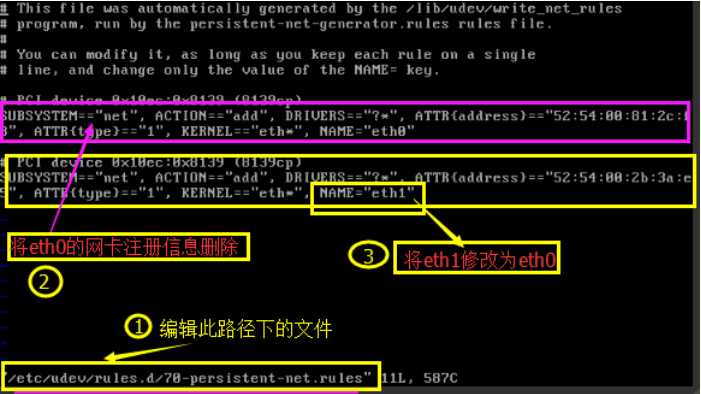
修改后
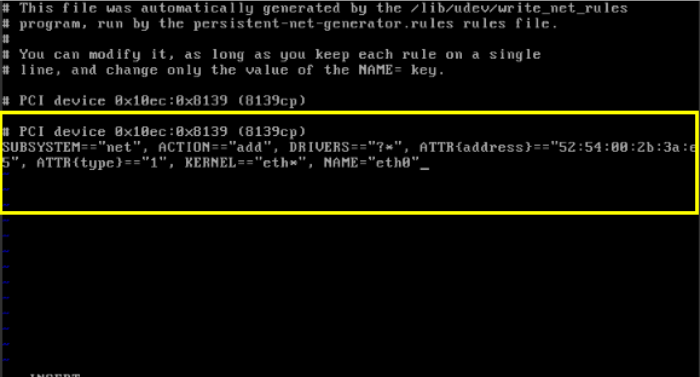
4、编辑/etc/sysconfig/network-scripts/ifcfg-eth0 修改虚机的网卡配置,为虚机分配新的IP地址

5、重启系统 使网卡重新注册,让配置生效
#reboot
--------------------------------------------------------------------------------------------
以上是centos系统的虚拟机克隆后的做法,如果克隆的虚拟机是ubuntu系统,
那么会发现没有这个/etc/udev/rules.d/70-persistent-net.rules文件
这时只需要修改克隆后的ubuntu虚拟机的ip,然后重启网卡,最后reboot机器即可。
四、webvirtmgr虚机磁盘扩容(新增磁盘)
1 关闭虚机
2 对虚机的xml文件的disk域添加如下代码:
场景一:新增一块磁盘
<disk type='file' device='disk'>
<driver name='qemu' type='qcow2' cache='none'/> ---添加改行代码找到新增磁盘格式
<source file='/home/kvm/teststorage/entd01.img'/> --指定新增磁盘路径
<target dev='vda' bus='virtio'/> --指定磁盘设备名称,和传输总线类型
</disk>
场景二:新增多块磁盘
已新增两块盘为例:
<disk type='file' device='disk'>
<driver name='qemu' type='qcow2' cache='none'/>
<source file='/home/kvm/teststorage/entd01.img'/>
<target dev='vda' bus='virtio'/>
</disk>
<disk type='file' device='disk'>
<driver name='qemu' type='qcow2' cache='none'/>
<source file='/home/kvm/vm/waq02-clone.qcow2'/>
<target dev='vdb' bus='virtio'/>
</disk>
3 启动虚机,然后在虚机系统内部对磁盘进行格式化,分区等操作。
五、Webvirtmgr虚拟机快照
1.首先需要将做快照的vm关机

2.到快照池里创建快照


如果此虚拟机遇到故障,那么就可以根据它的快照进行恢复了,快照恢复后,再次开机就ok了,就能恢复到快照制作时的机器状态。
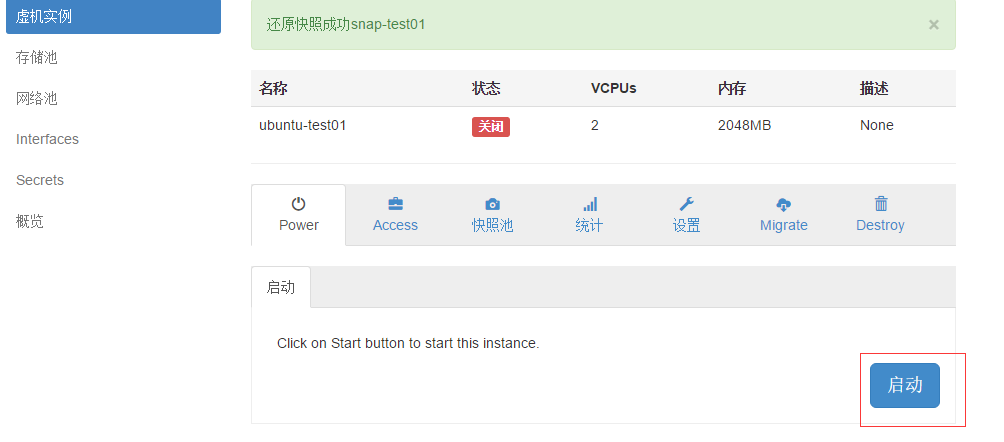
虚拟机内存和CPU扩容
要想对虚拟机的内存和CPU进行扩容,需要先关闭此虚拟机,然后在“设置”里面重置,最后重启服务器即可。
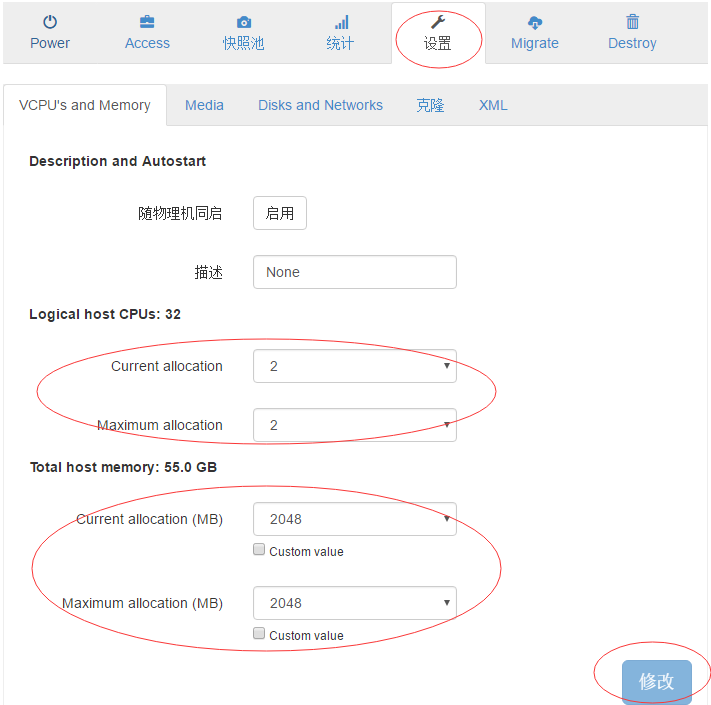
----------------------------------------------------------------------------------------------------
关闭和删除br0
[root@openstack ~]# virsh net-list
Name State Autostart Persistent
--------------------------------------------------
br0 active yes yes
[root@openstack ~]# virsh net-undefine br0
error: Failed to undefine network br0
error: Requested operation is not valid: network is still active
[root@openstack ~]# virsh net-destroy br0
Network br0 destroyed
[root@openstack ~]# virsh net-list
Name State Autostart Persistent
----------------------------------------------------------------------------------------------------
记一次webvirtmgr中出现"Oops!500服务器内部报错“的处理过程,如下:
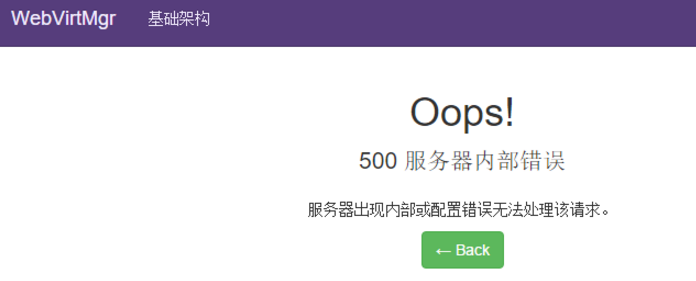
出现上面的报错,是由于webvirtmgr服务器上的不当操作或配置错误引起的(要从报错出现后最近的操作着手排查),比如:
1)在利用克隆的磁盘镜像创建新的虚拟机后,没有来得及修改克隆后的虚拟机信息就去访问webvirtmgr界面,于是就有这个报错。
需要修改克隆后新虚拟机的配置信息(上面已提到)后,再次访问就ok了。
2)在webvirtmgr访问页面里添加一个虚拟机后,再次访问也出现了这个报错。原因是这个虚拟机没有被正确创建。
解决办法:登陆到服务器发现这个创建失败的虚拟机,然后强制删除即可!
[root@kvm-server ~]# virsh list
Id Name State
----------------------------------------------------
5 centos7-test5 running
6 centos7-test6 running
7 ubutun-test1 running
8 ubuntu-test2 running
9 ubuntu-test3 running
10 centos6-node1 running
11 centos6-node2 running
12 centos6-node3 running
13 centos7-test4 running [root@kvm-server ~]# virsh list --all
Id Name State
----------------------------------------------------
5 centos7-test5 running
6 centos7-test6 running
7 ubutun-test1 running
8 ubuntu-test2 running
9 ubuntu-test3 running
10 centos6-node1 running
11 centos6-node2 running
12 centos6-node3 running
13 centos7-test4 running
- centos7-test1 shut off #就是这个虚拟机创建失败,将其删除即可 解决办法:
[root@kvm-server ~]# virsh undefine centos7-test1 #强制删除
Domain centos7-test1 has been undefined [root@kvm-server ~]# virsh list --all
Id Name State
----------------------------------------------------
5 centos7-test5 running
6 centos7-test6 running
7 ubutun-test1 running
8 ubuntu-test2 running
9 ubuntu-test3 running
10 centos6-node1 running
11 centos6-node2 running
12 centos6-node3 running
13 centos7-test4 running
kvm虚拟化管理平台WebVirtMgr部署-完整记录(2)的更多相关文章
- kvm虚拟化管理平台WebVirtMgr部署-完整记录(3)
继下面三篇文章完成了kvm虚拟化管理平台webvirtmgr环境的部署安装:kvm虚拟化管理平台WebVirtMgr部署-虚拟化环境安装-完整记录(0)kvm虚拟化管理平台WebVirtMgr部署-完 ...
- kvm虚拟化管理平台WebVirtMgr部署-完整记录(1)
公司机房有一台2U的服务器(64G内存,32核),由于近期新增业务比较多,测试机也要新增,服务器资源十分有限.所以打算在这台2U服务器上部署kvm虚拟化,虚出多台VM出来,以应对新的测试需求.当KVM ...
- kvm虚拟化管理平台WebVirtMgr部署-完整记录(0)
打算部署kvm虚拟机环境,下面是虚拟化部署前的一些准备工作: 操作系统环境安装1)修改内核模式为兼容内核启动[root@ops ~]# uname -aLinux openstack 2.6.32-4 ...
- kvm虚拟化管理平台WebVirtMgr部署-完整记录(安装ubuntu虚拟机)-(5)
之前介绍了在webvirtmgr平台下创建centos,windows server 2008的虚拟机,今天说下创建ubuntu虚拟机的过程. (1)首先下载ubuntu16.04的iso镜像放到/u ...
- kvm虚拟化管理平台WebVirtMgr部署-完整记录(安装Windows虚拟机)-(4)
一.背景说明 在之前的篇章中,提到在webvirtmgr里安装linux系统的vm,下面说下安装windows系统虚拟机的操作记录: 由于KVM管理虚拟机的硬盘和网卡需要virtio驱动,linux ...
- 008-kvm虚拟化管理平台WebVirtMgr部署-完整记录(1)
公司机房有一台2U的服务器(64G内存,32核),由于近期新增业务比较多,测试机也要新增,服务器资源十分有限.所以打算在这台2U服务器上部署kvm虚拟化,虚出多台VM出来,以应对新的测试需求. 当KV ...
- KVM虚拟化管理平台WebVirtMgr部署及使用
KVM虚拟化管理平台WebVirtMgr部署及使用 需求: 公司机房有一台2U的服务器(64G内存,32核),由于近期新增业务比较多,测试机也要新增,服务器资源十分有限.所以打算在这台2U服务器上 ...
- centos7.2 kvm虚拟化管理平台WebVirtMgr部署
在服务器上部署kvm虚拟化,虚出多台VM出来,以应对新的测试需求.当KVM宿主机越来越多,需要对宿主机的状态进行调控,决定采用WebVirtMgr作为kvm虚拟化的web管理工具,图形化的WEB,让人 ...
- [原创]KVM虚拟化管理平台的实现
KVM虚拟化管理平台的实现 源码链接:https://github.com/wsjhk/IaaS_admin.git 根据KVM虚拟化管理的要求,设计并实现网页操作管理KVM虚拟机.设计原理架构如下图 ...
随机推荐
- AspNet Core2 浏览器缓存使用
Core2中使用Microsoft.AspNetCore.Mvc下的ResponseCacheAttribute特性来控制Http Get请求的缓存 原理是设置http请求 响应头的Cache-con ...
- php中编码转换方法
php里经常用到编码转换,在这记录一个常用的编码转换方法,字符串.数组.对象都可以使用,使用了递归来解决,比较普通 /* * php中编码转换 * @param $param 需要转换的数据 * @p ...
- Kali下Ettercap 使用教程+DNS欺骗攻击
一.Ettercap 使用教程 EtterCap是一个基于ARP地址欺骗方式的网络嗅探工具.它具有动态连接嗅探.动态内容过滤和许多其他有趣的技巧.它支持对许多协议的主动和被动分析,并包含许多用于网络和 ...
- Python进阶(一)
完成慕课网的python基础学习以后,大约花了三天时间,平均每天一个小时,总结了一些比较好的例题和思想方法,下面来学习python进阶吧 参考廖雪峰官方课程 函数 python官方函数调用文档 定义默 ...
- 浅析Java中的23种设计模式
前言 设计模式不论是在我们学习编程,还是在工作和面试过程中,都会涉及到的一个问题,所以了解和学习好设计模式,是我们每一位码农必须要具备的技能,对以后的发展和自己技能的提升都有好处. 什么是设计模式(D ...
- 在eclipse中,使用spring tool suite配置spring环境
本人第一次接触spring,在经过一天的努力之后,终于成功配置了spring环境. 使用spring tool suite配置 1.打开eclipse,选择help->Eclipse marke ...
- 通过SQL Server 2008 访问Oracle 10g
原文地址:http://www.cnblogs.com/gnielee/archive/2010/09/07/access-oracle-from-sqlserver.html 之前写过一篇关于SQL ...
- dd测试
time dd if=/dev/zero of=/root/test.db2 bs=200K count=10000 oflag=dsync
- (1)HomeAssistant 安装开始
https://www.hachina.io/docs/1843.html 在Windows中安装Python3和HomeAssistant 第一步:在浏览器中访问Python官网网址为:www.py ...
- 1499-luogu洛谷 后缀表达式
题目描述 所谓后缀表达式是指这样的一个表达式:式中不再引用括号,运算符号放在两个运算对象之后,所有计算按运算符号出现的顺序,严格地由左而右新进行(不用考虑运算符的优先级). 如:3*(5–2)+7对应 ...
